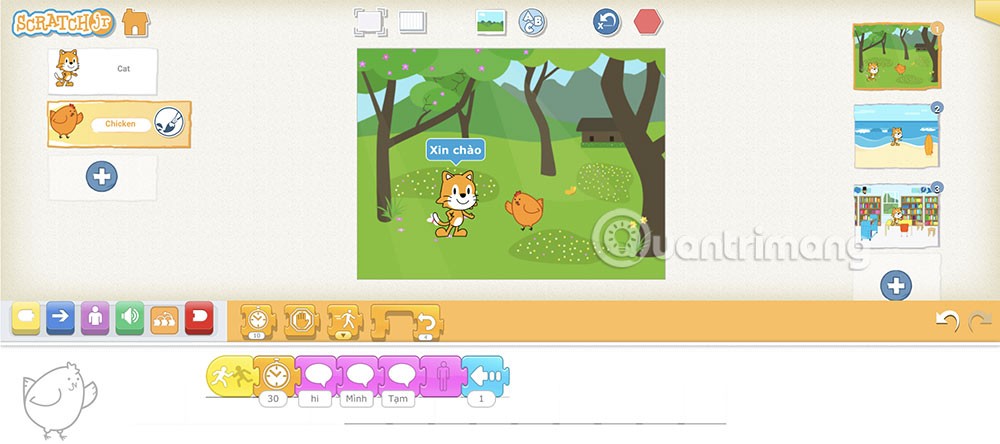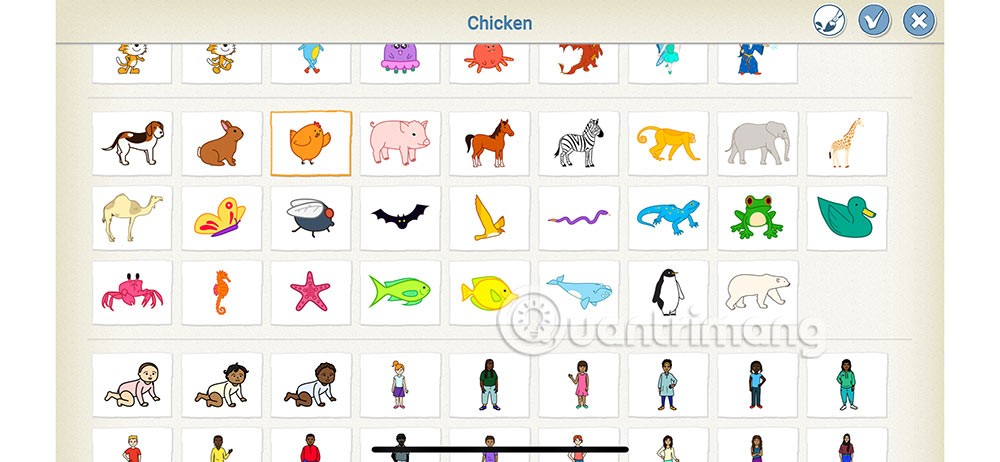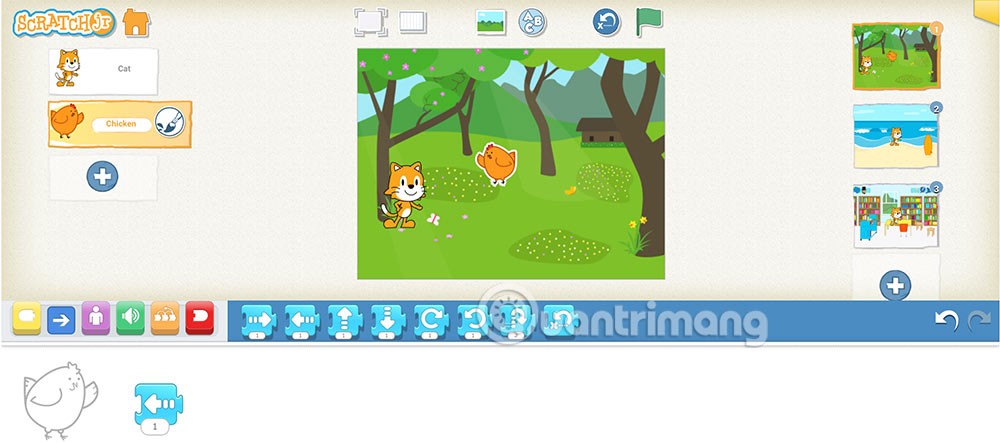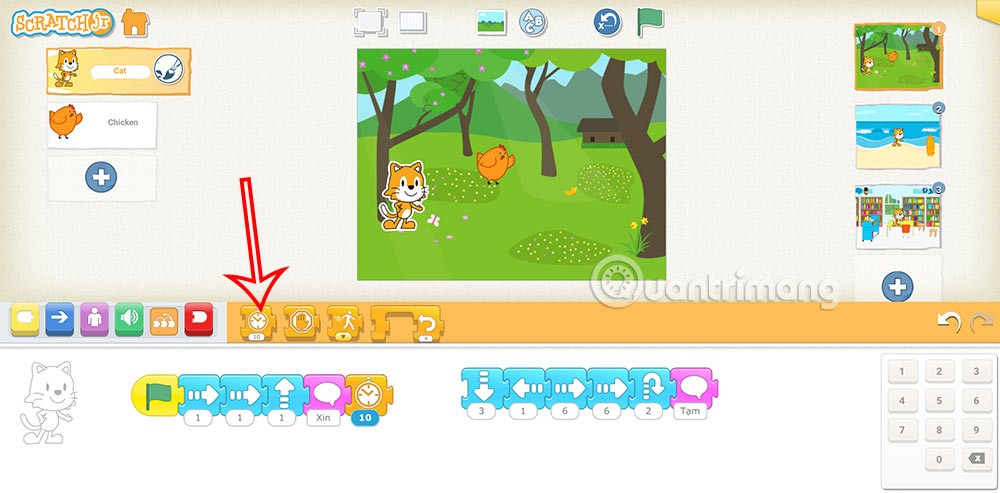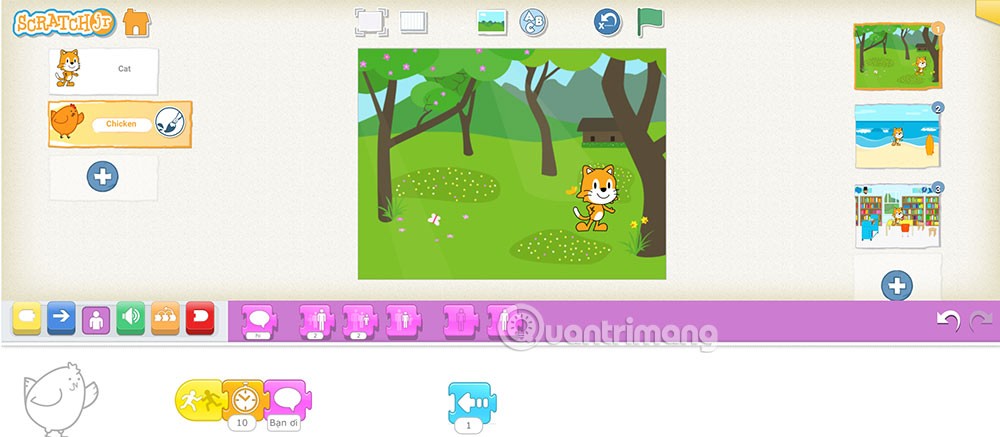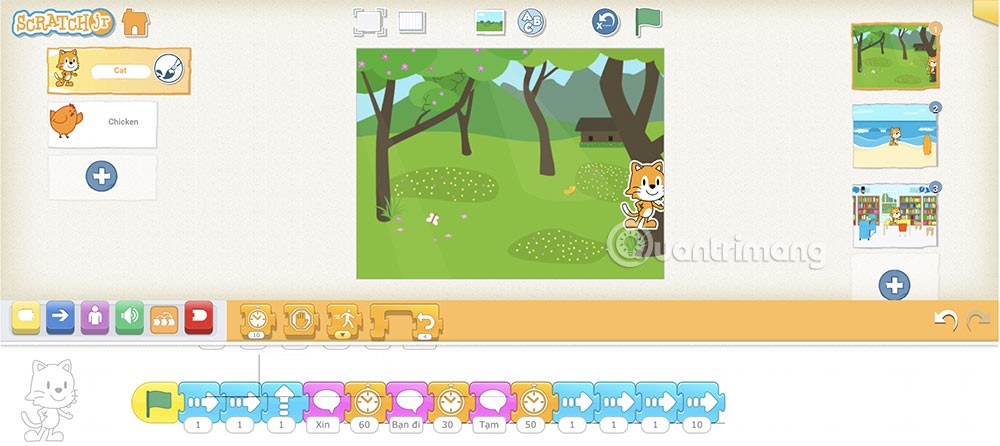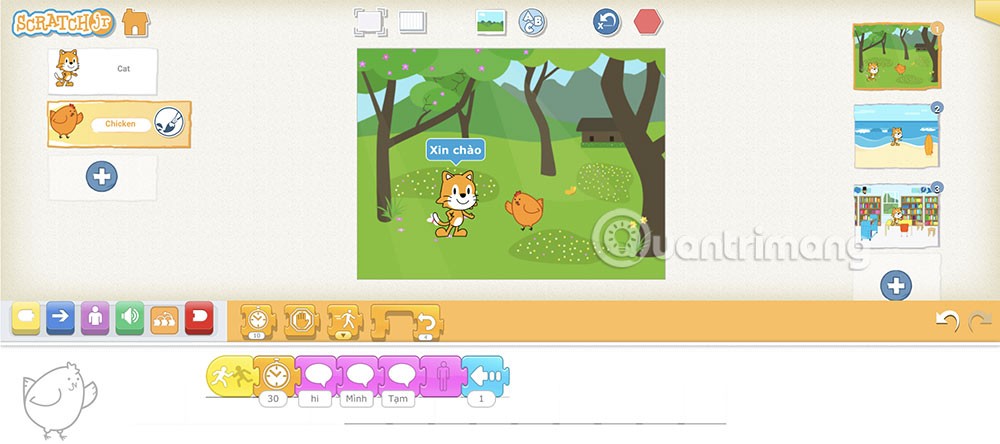Öğrenciler ScratchJR'da animasyonlu sahneler oluşturma konusunda temel bilgileri edindikten sonra sahneleri kendi zevklerine göre kolayca geliştirebilir, daha fazla içerik ve karakter ekleyebilirler. Öğrenciler ayrıca ScratchJR animasyonlarında karakterler arasında diyalog da oluşturabilirler. İşte ScratchJR'da animasyon geliştirmeye yönelik bir rehber.
ScratchJR animasyonları nasıl geliştirilir
Adım 1:
Öncelikle daha önce oluşturduğunuz animasyonu tekrar açıyorsunuz . Daha sonra o sahneye yeni bir karakter eklemeniz gerekiyor .
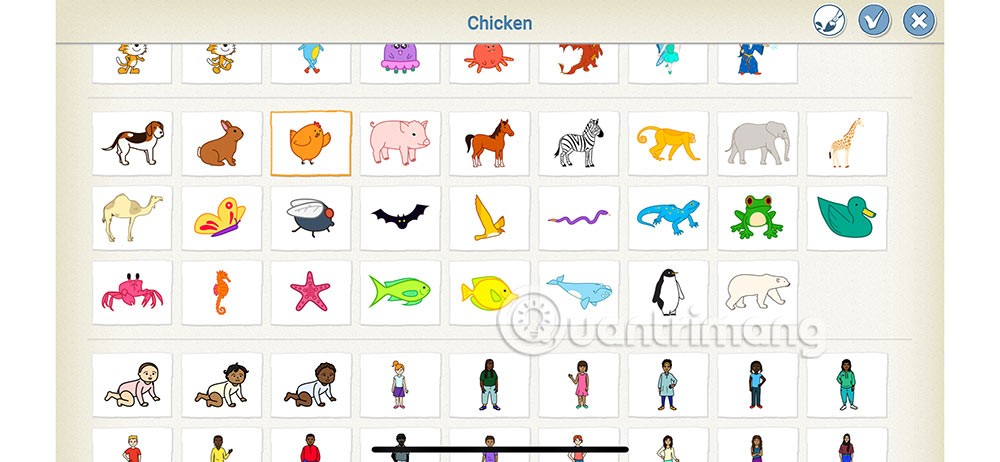
Adım 2:
Yeni eklenen ikinci karakteri sola veya sağa döndürecek şekilde ayarlamak için , hareket komut grubuna tıklayın ve aşağıda gösterildiği gibi karakter için sola döndür veya sağa döndür komutunu seçin .
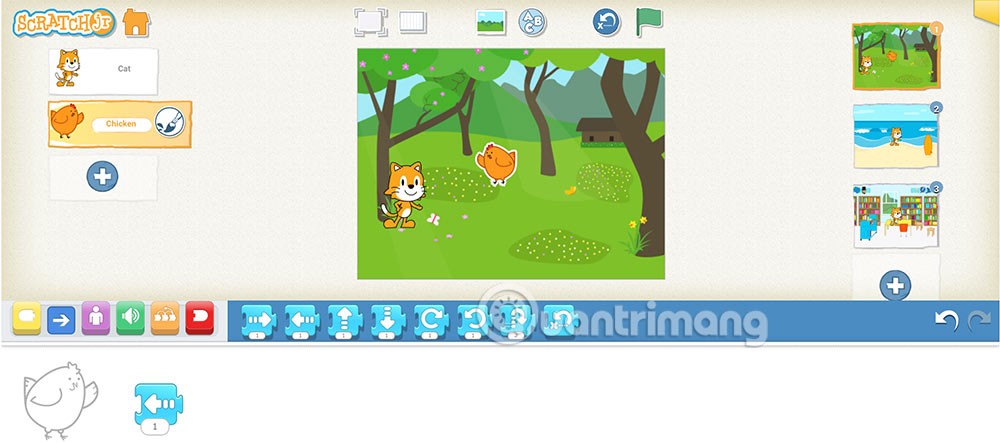
Adım 3:
Kedi şovuna geri dönelim . Burada aşağıda gösterildiği gibi Orange Control grubundaki ilk ifade olan Wait ifadesini eklemeniz gerekiyor .
Bu komutun altındaki sayı , saniyenin onda biri cinsinden ölçülen bekleme süresidir . 1 saniye durmak istiyorsak 10 rakamını, 2 saniye durmak istiyorsak 20 rakamını girmemiz gerekiyor.
Bu komutu aşağıdaki gibi programın en altına sürüklüyorsunuz, ardından arayüzde klavyede istediğiniz bekleme süresini düzenliyorsunuz.
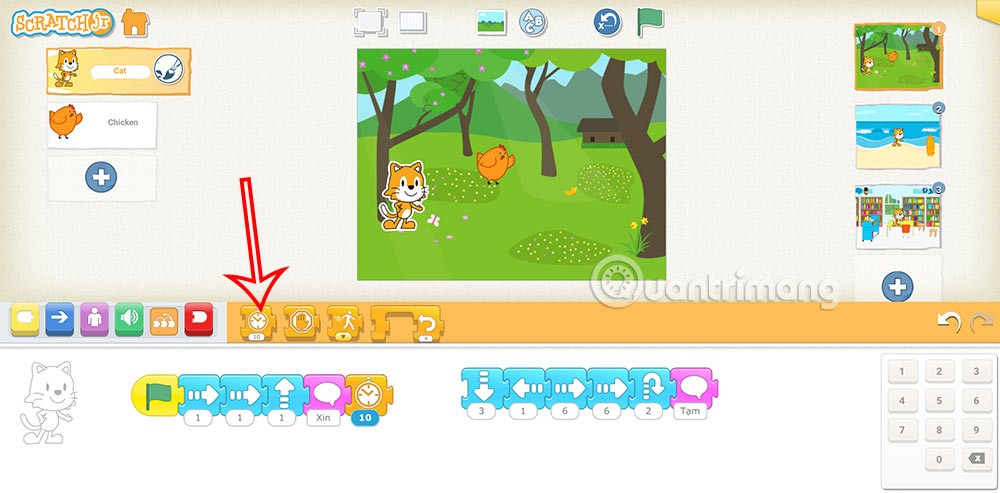
Adım 4:
Bu programda da ikinci karakteri kedi karakterine makul bir mesafede yaklaştırıyorsunuz ki geri döndüğünüzde beklemeye zamanınız olsun. Daha sonra 2 numaralı karakterin üzerine tıklayıp program yazıyoruz.

Adım 5:
Kontrol komut grubuna tıklayın ve ardından kedi karakteriyle diyalog kurmak için aşağıdaki komutları ekleyin. 2. karakter için bir diyalog komutu ekliyoruz ve ayrıca uygun zamanla bir bekleme komutu ekliyoruz.
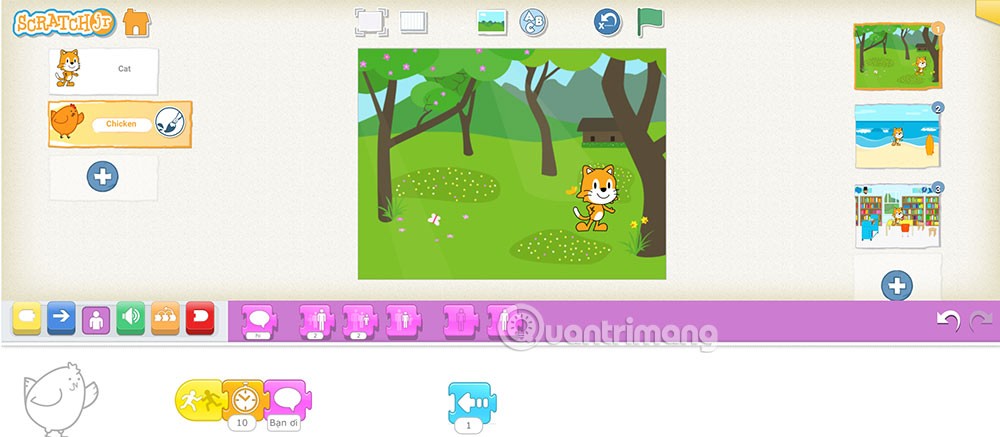
Adım 6:
Her ifadeye bir bekleme komutu ekleyerek başka bir karakterin konuşabilmesi için komutlar oluşturacaksınız. Cümle kurarken ve Bekle komutunu kullanırken diyalogdaki iki karakter için uygun sürenin hesaplanması gerekir.
Aşağıdaki gibi cat karakterleri için build komut grubuna başvurabilirsiniz.
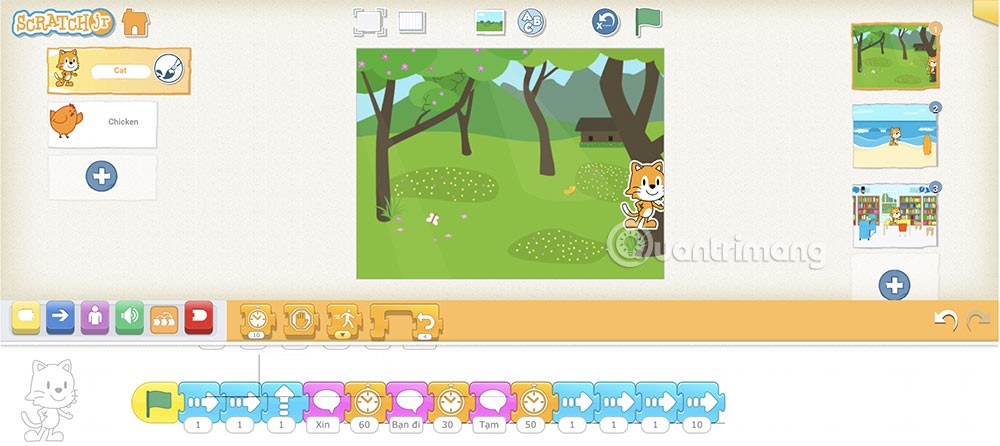
Referans olması açısından şovdaki 2. karakter için komut şöyledir.